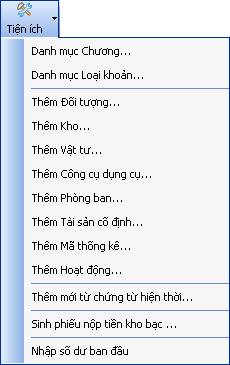MISA Bamboo.NET 2015 |
|
Chức năng
Lập và in bảng tổng hợp chứng từ cùng loại.
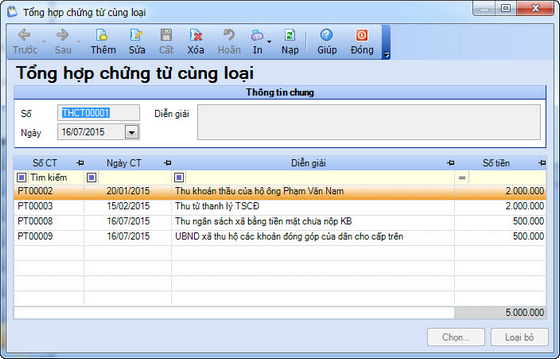
Thông tin chi tiết trên hộp hội thoại
Số |
Số của bảng tổng hợp chứng từ |
Ngày |
Ngày lập bảng tổng hợp chứng từ |
Diễn giải |
Thông tin chi tiết về bảng tổng hợp chứng từ |
Số CT |
Số chứng từ |
Ngày CT |
Ngày chứng từ |
Diễn giải |
Diễn giải chứng từ |
Số tiền |
Số tiền của chứng từ phát sinh |
Chọn |
Chọn các chứng từ để tổng hợp |
Loại bỏ |
Loại bỏ chứng từ được chọn |
Cách thao tác
8 Thêm mới một bảng Tổng hợp chứng từ cùng loại
- Nhấn nút “Thêm” trên thanh công cụ để nhập bảng tổng hợp chứng từ cùng loại mới. Trong trường hợp NSD vừa thực hiện chức năng “Thêm” ở màn hình chính thì sẽ không phải thực hiện thao tác này.
- Nhập Số, Ngày, và Diễn giải (nếu có).
- Nhấn nút <<Chọn>>.
- Nhấn nút “Cất” để lưu giữ các thông tin về bảng tổng hợp chứng từ.
8 Sửa bảng Tổng hợp chứng từ cùng loại
- Nhấn nút “Sửa” trên thanh công cụ.
- Sửa các thông tin cần thiết trên bảng tổng hợp chứng từ.
- Nhấn nút “Cất” để cất giữ thông tin vừa sửa.
8 Xoá bảng Tổng hợp chứng từ cùng loại
- Nhấn nút “Xoá” để xoá chứng từ.
- Xuất hiện cảnh báo xoá, chọn <<Yes>>.
8 In
• In chứng từ hiện thời:
- Nhấn nút “In”, hoặc nhấn tổ hợp phím Ctrl + P, hoặc nhấn chuột vào mũi tên bên phải nút “In” rồi chọn In chứng từ hiện thời.
• In mở rộng:
- Nhấn chuột vào mũi tên bên phải nút “In” xuất hiện hộp hội thoại sau:
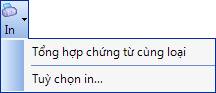
- Chọn chứng từ cần in trong danh sách.
- Nhấn nút <<Thực hiện>> để in chứng từ vừa chọn.
8 Tiện ích
- Để thêm nhanh Chương, Loại khoản, Đối tượng, Kho, Vật tư,… hoặc để nhập số dư ban đầu cho tài khoản ngay tại màn hình Tổng hợp chứng từ cùng loại, nhấn nút “Tiện ích” rồi chọn chức năng tương ứng trong danh sách sổ xuống.